从命令行掌握Linux重启:详解步骤与技巧
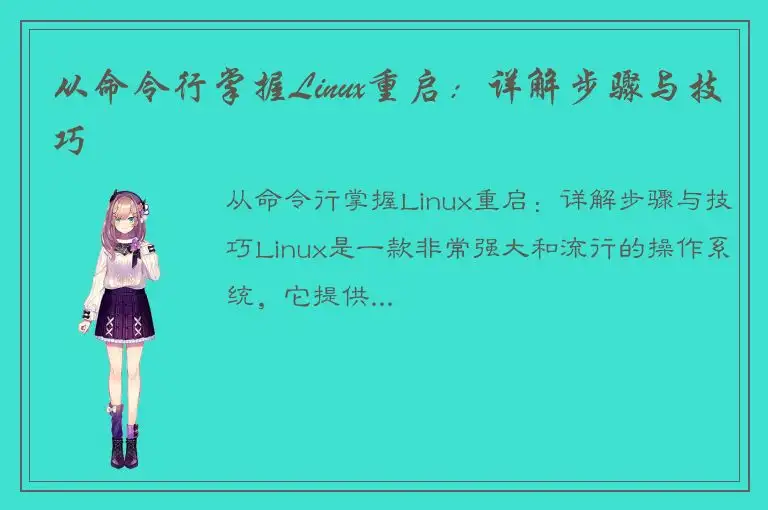
Linux是一款非常强大和流行的操作系统,它提供了许多功能和工具,可以满足各种需要。但是,有时你需要重启系统来使更改生效,或者为系统恢复正常状态。在这个时候,重启Linux系统是很重要的。本文将详细介绍如何从命令行掌握Linux重启的步骤和技巧。
Linux重启命令
在Linux系统中,有许多重启命令,每个命令都可以让你选择不同的重启方式。以下是几个常见的重启命令:
1. reboot:这个命令是最基本的重启命令,它将以默认方式重启系统。当你输入该命令时,系统将结束所有的进程并关闭电源,然后重新启动。
2. shutdown:该命令可以用来关闭系统并进行一些其他的操作,如发送警告消息、指定关闭时间等。你可以使用它来重启系统,只需要在命令中指定相应的选项,例如“shutdown -r now”(马上重启)。
3. init:init命令可以让你控制 Linux 系统的运行级别。如果你要重启系统,并使 Linux 运行在单用户模式下,可以使用命令“init 1”(运行级别 1),然后再输入“reboot”命令。
步骤一:启动终端
Linux系统中的重启操作需要在命令行中完成,因此首先需要启动终端。你可以在菜单中找到终端应用程序,或者你可以按下CTRL+ALT+T键,快速启动终端窗口。
步骤二:切换到root用户
在执行重启命令时,你需要具有管理员权限。因此,你需要切换到root用户。输入以下命令以切换到root用户:
sudo su -
接着输入你的密码,然后你就可以获取root用户权限了。
步骤三:执行重启命令
一旦你获得了root权限,就可以执行重启命令了。下面是几个常见的命令选项:
1. reboot
该命令将以默认方式重启系统:
reboot
2. shutdown
该命令可以用来关闭系统,并进行其他操作。如果你只是要重启系统,请使用下面的命令:
shutdown -r now
3. init
该命令可以使 Linux 运行在特定的运行级别下。如果你要重启并进入单用户模式,请使用以下命令:
init 1
reboot
步骤四:等待系统重启
完成上述步骤之后,你只需要等待一段时间,系统将自动重启。重启过程中,你可以看到诸如内核加载、服务启动等信息在终端中打印。
技巧一:查看日志文件
在 Linux 中,各种重要信息都会被记录在日志文件中。所以,如果你想了解重启的原因或过程,可以查看日志文件。下面是查看日志文件的命令:
dmesg | tail
上述命令将输出最新的系统日志信息。
技巧二:控制重启时间
如果你希望在一定时间之后再重启系统,你可以使用“shutdown”命令,并指定重启时间。下面是一个示例:
shutdown -r 10:30
该命令将在下一篇10:30时重启系统。
技巧三:取消重启
如果你已经执行了重启命令,但现在需要取消重启,你可以使用以下命令:
shutdown -c
该命令将取消预定的重启操作。
总结
Linux重启命令可以使你轻松地重启系统,以便进行各种更改和维护操作。虽然重启操作可以通过图形用户界面执行,但在命令行中完成可以更加高效和精确。在使用Linux系统时,请始终谨慎执行重启操作,并根据需要选择相应的重启选项。




 QQ客服专员
QQ客服专员 电话客服专员
电话客服专员